Los jugadores de Valorant se enfrentan a un problema al intentar iniciar el juego en PC. Este problema hace que el juego no se abra correctamente en el PC, lo que provoca muchos inconvenientes. Si tú también eres uno de los muchos que se enfrentan a este problema, tenemos la guía perfecta para ti. Aquí te explicaremos todo lo que tienes que hacer para solucionar el problema de inicio y apertura de Valorant en PC.
¿Cómo solucionar el problema de apertura de Valorant en PC?
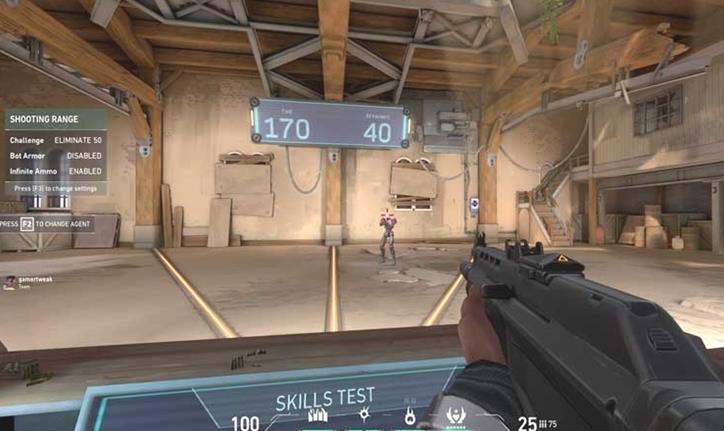
Reiniciar Valorant para solucionar el problema de lanzamiento en el PC
Una de las medidas más fáciles que puedes tomar para solucionar el problema de lanzamiento en Valorant en PC es simplemente reiniciar el juego. Una vez hecho esto, busca el error. Si aún persiste, sigue leyendo esta guía para conocer otras posibles soluciones.
Comprueba las actualizaciones de Valorant
A continuación, dirígete a la tienda y comprueba si hay actualizaciones para la aplicación Valorant. Si encuentras alguna actualización, asegúrate de descargarla inmediatamente. Esto ayudará a solucionar cualquier error o fallo que pueda haber en el juego en las versiones anteriores.
Cambia la resolución de tu PC
Le recomendamos que intente lanzar Valorant después de reducir la resolución de su PC. Para ello, haz clic con el botón derecho del ratón en tu escritorio y selecciona Configuración de pantalla en la lista desplegable de opciones. A continuación, ve a Resolución de pantalla en Escala y diseño y selecciona una resolución más baja. Una vez que elijas una resolución más baja, intenta lanzar Valorant de nuevo y comprueba si funciona bien.
Actualizar los controladores de la tarjeta gráfica
Otra razón por la que Valorant puede tener problemas para funcionar correctamente en el PC es porque el controlador de la tarjeta gráfica no está actualizado. Antes de pasar a cualquier paso complejo, te recomendamos que primero eches un vistazo a cualquier posible actualización de tus controladores. Si encuentras alguna actualización, asegúrate de descargarla. Para ello, debes dirigirte a la página web del fabricante de tu controlador.
Ejecutar Valorant como administrador
Ejecutar Valorant como administrador puede ayudar a la aplicación a acceder a ciertos directorios y permisos. Esto puede ayudar a que funcione sin problemas. Para ello, simplemente haga clic con el botón derecho del ratón sobre el icono de Valorant en su escritorio. A continuación, haz clic en Ejecutar como administrador en la lista desplegable de opciones.
Ejecutar Valorant en modo compatible
Para evitar posibles conflictos entre las actualizaciones de Windows y Valorant, te recomendamos que ejecutes el juego en modo Compatible. Para ello, haz clic con el botón derecho del ratón sobre el icono de Valorant en tu escritorio. A continuación, haz clic en Propiedades en la lista desplegable de opciones. En la pestaña Propiedades, asegúrate de marcar la casilla Ejecutar este programa en modo de compatibilidad para. Después de hacerlo, haz clic en Aceptar para confirmar los cambios y reinicia tu PC.
Desactivar Antivirus
En ciertas ocasiones, puede que el Antivirus de su PC interrumpa el buen funcionamiento de otras aplicaciones o juegos. Para evitarlo, le recomendamos que desactive temporalmente el software antivirus presente en su PC.
Para ello, pulsa las teclas Windows e I juntas para abrir la Configuración. A continuación, haz clic en Actualización y seguridad. Ahora haz clic en Seguridad de Windows en el panel izquierdo, y luego dirígete a Protección contra virus y amenazas. Aquí, haz clic en Administrar configuración. En Protección en tiempo real, cambia el interruptor a Desactivado.
Una vez completado este proceso, intenta ejecutar Valorant de nuevo.
Actualice su PC
Otra de las medidas que puedes tomar para asegurarte de que todas las aplicaciones y juegos funcionan correctamente en tu PC es actualizarlo con frecuencia. Si encuentras alguna actualización nueva, descárgala inmediatamente. Una vez descargadas las actualizaciones, simplemente ejecute el juego y compruebe si se inicia correctamente.
Reinstalar Valorant
Si todo lo demás falla, puede que no tengas otra opción que desinstalar Valorant y volver a instalarlo. Sin embargo, antes de proceder con este paso, le pedimos que se asegure de tener copias de seguridad. Existe una pequeña posibilidad de que pierdas cualquier progreso que hayas hecho al jugar.
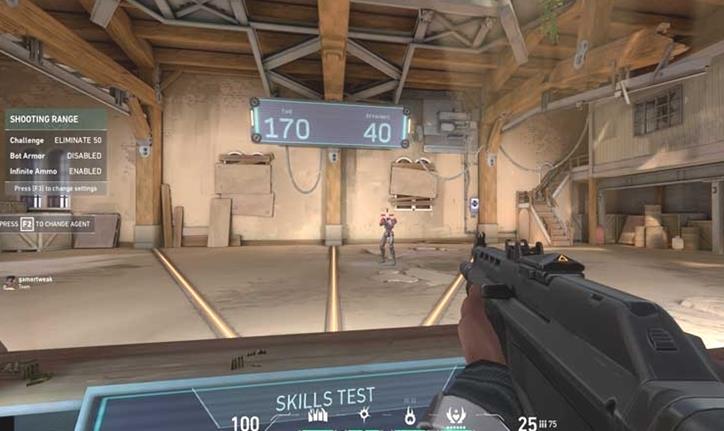
Deja una respuesta